Windows 10에서 외장 하드 드라이브를 꺼내는 방법
게시 됨: 2022-01-22
Windows 10 PC에서 꺼내지 않는 외장 하드 디스크에 문제가 있습니까? USB 드라이브, 외장 HDD 또는 SSD 드라이브와 같은 연결된 외부 장치를 안전하게 제거하지 못할 수 있습니다. 때때로 Windows OS는 작업 표시줄의 왼쪽 하단에서 하드웨어 안전하게 제거 및 미디어 꺼내기 옵션을 사용해도 외장 하드 드라이브 꺼내기를 거부합니다(아래 방법 1 참조). 데이터가 손상되거나 읽을 수 없도록 하려면 시스템에서 외장 하드 디스크를 조심스럽게 제거해야 합니다. 이 게시물은 검증된 솔루션을 사용하여 Windows 10에서 외장 하드 드라이브를 꺼내는 방법을 알려줍니다.

내용물
- Windows 10에서 외장 하드 드라이브를 꺼내는 방법
- 방법 1: 작업 표시줄을 통해
- 방법 2: 파일 탐색기를 통해
- 방법 3: 디스크 관리를 통해
- 외장 하드 드라이브 Windows 10을 꺼낼 수 없는 이유는 무엇입니까?
- Windows 10에서 외장 하드 드라이브를 꺼낼 수 없는 문제 수정
- 방법 1: 작업 관리자 사용
- 방법 2: 하드웨어 및 장치 문제 해결사 실행
- 방법 3: 하드웨어 안전하게 제거 유틸리티 사용
- 방법 4: 하드 드라이브 정책 변경
- 방법 5: USB 드라이버 업데이트 또는 재설치
Windows 10에서 외장 하드 드라이브를 꺼내는 방법
시스템과 외부 장치의 안전과 무결성을 보장하기 위해 사용 중인 프로그램이 없는 경우에만 외부 하드웨어를 제거하는 것이 항상 권장됩니다. 드라이브를 무모하게 꺼낼 경우 드라이브가 손상되거나 파괴될 가능성이 큽니다. 그럼에도 불구하고 Windows 10에서 외장 하드 드라이브를 꺼낼 수 없는 경우 아래 나열된 권장 사항을 주의 깊게 따르십시오.
방법 1: 작업 표시줄을 통해
다음과 같이 작업 표시줄에서 Windows 10의 외장 하드 드라이브를 직접 꺼낼 수 있습니다.
1. 작업 표시줄 의 오른쪽 하단 모서리에 있는 위쪽 화살표 아이콘을 클릭합니다.
2. 강조 표시된 하드웨어 안전하게 제거 및 미디어 꺼내기 아이콘을 마우스 오른쪽 버튼으로 클릭합니다.
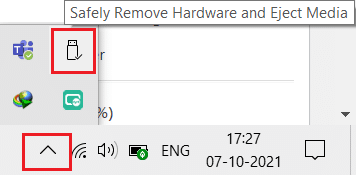
3. 아래 그림과 같이 <장치 이름> 꺼내기 옵션을 선택합니다.
참고: 여기에서는 Cruzer Blade 하드 드라이브를 예로 보여 주었습니다.
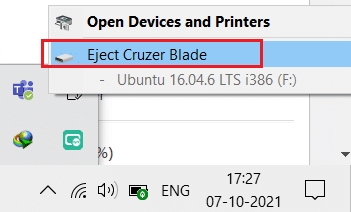
또한 읽기: Windows 11에서 액세스할 수 없는 부팅 장치 오류 수정
방법 2: 파일 탐색기를 통해
파일 탐색기를 통해 Windows 10에서 외장 하드 드라이브를 꺼내는 방법은 다음과 같습니다.
1. Windows + E 키를 동시에 눌러 파일 탐색기 를 시작합니다.
2. 그림과 같이 이 PC 로 이동합니다.
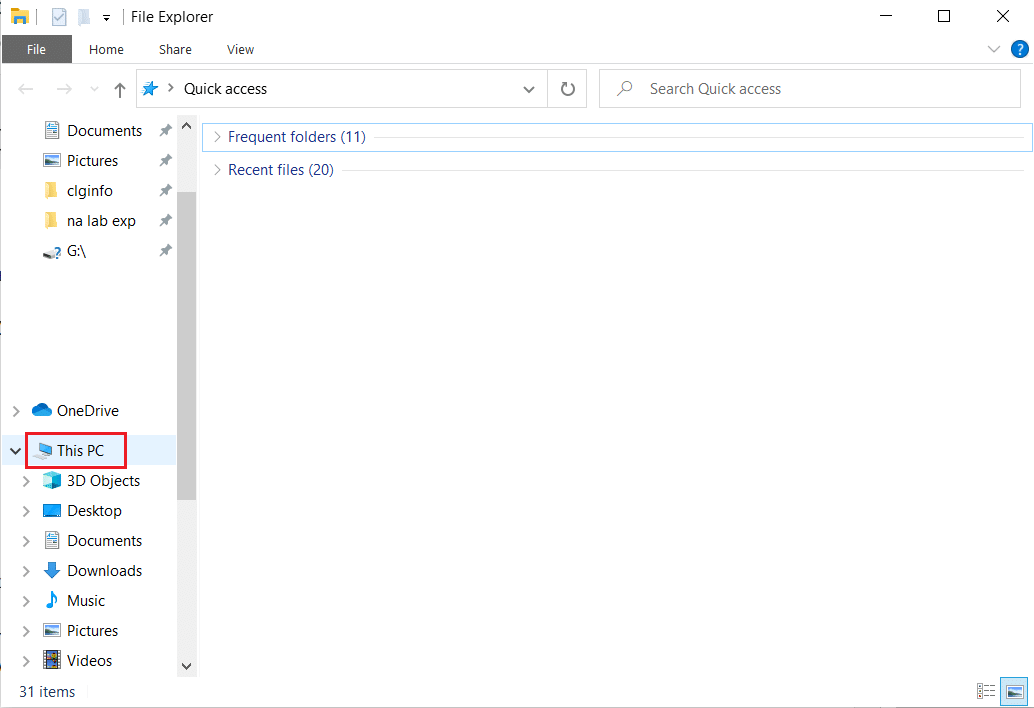
3. 아래 그림과 같이 외장 하드 드라이브 를 마우스 오른쪽 버튼으로 클릭하고 꺼내기 옵션을 선택합니다.
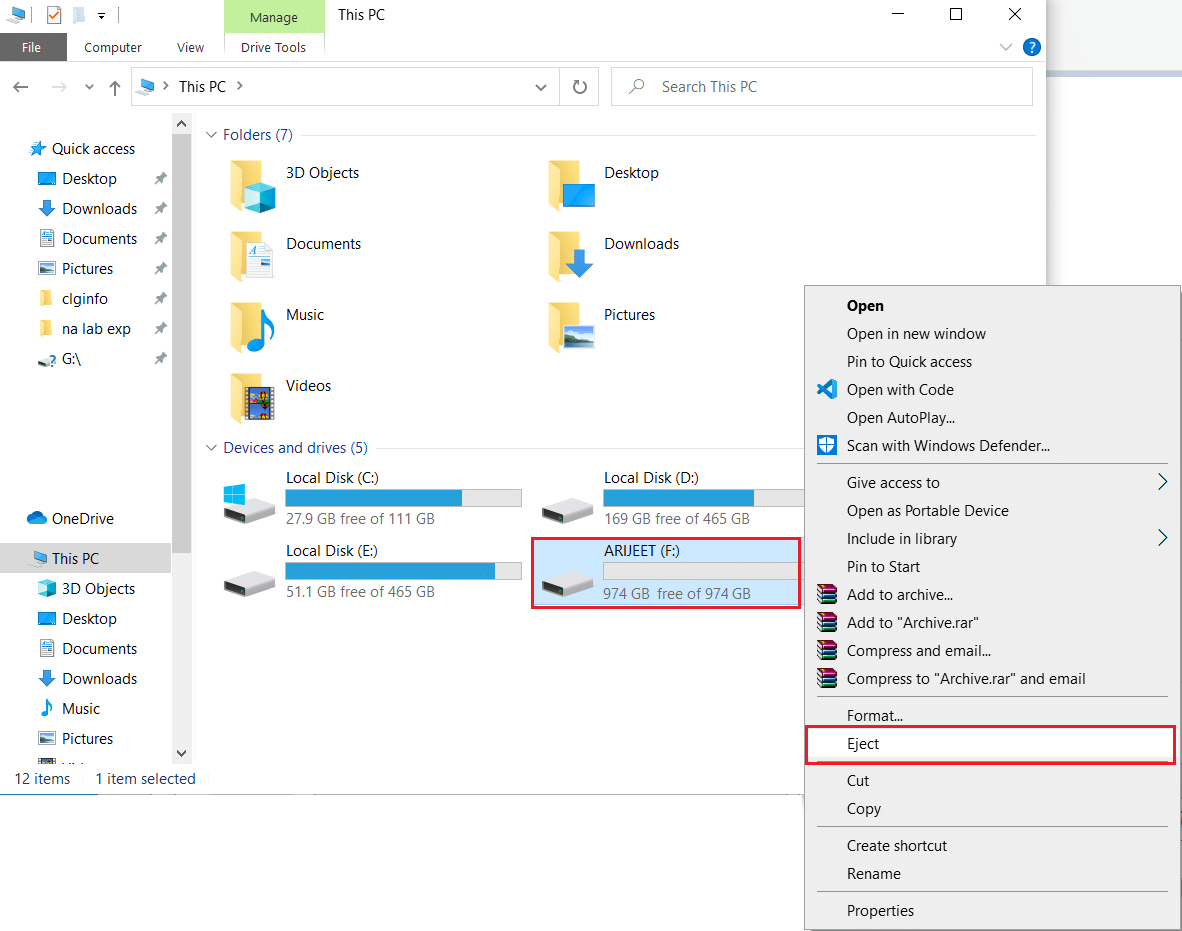
방법 3: 디스크 관리를 통해
드라이브 관리는 PC를 다시 시작하거나 작업을 중단하지 않고도 하드 디스크 파티션을 관리할 수 있는 Windows 10 운영 체제의 기능입니다. 하드웨어 안전하게 제거 및 미디어 꺼내기 옵션이 작동하지 않으면 다음과 같이 디스크 관리 도구를 사용하여 드라이브를 안전하게 제거할 수 있습니다.
1. Windows + X 키를 동시에 눌러 Windows 고급 사용자 메뉴를 열고 아래 그림과 같이 디스크 관리 를 클릭합니다.
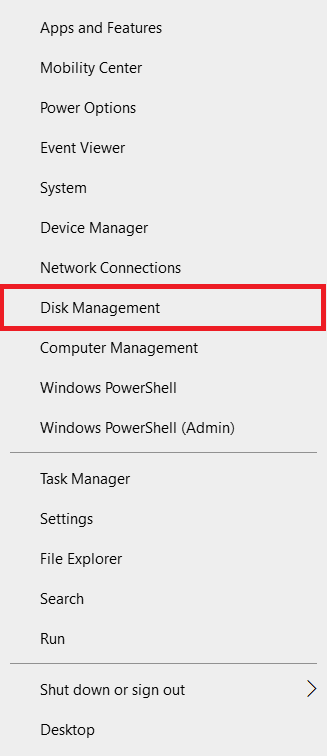
2. 그림과 같이 외장 하드 디스크 를 찾아 마우스 오른쪽 버튼으로 클릭한 다음 꺼내기 를 선택합니다.
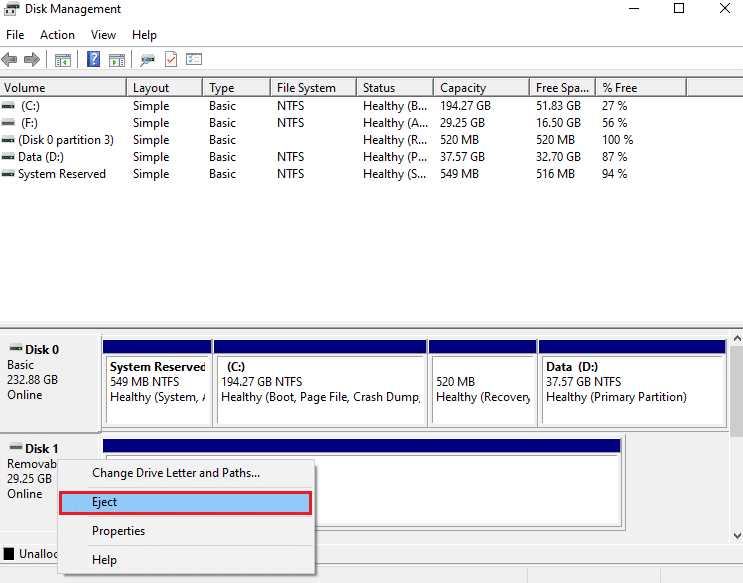
참고: 드라이브를 꺼냈으므로 드라이브는 항상 오프라인으로 표시됩니다. 다음에 삽입할 때 상태를 온라인 으로 변경하는 것을 잊지 마십시오.
또한 읽기 : 디스크 관리에 새 하드 드라이브가 표시되지 않는 문제 수정
외장 하드 드라이브 Windows 10을 꺼낼 수 없는 이유는 무엇입니까?
문제가 발생하면 철저히 조사해야 하는 여러 용의자가 있습니다. 모든 문제에는 원인이 있으므로 해결책이 있습니다. 외장 드라이브를 안전하게 꺼낼 수 없고 하드웨어 안전하게 제거 및 미디어 꺼내기 옵션이 회색으로 표시 되면 다음 문제 중 하나가 원인일 수 있습니다.
- 드라이브 콘텐츠가 활용되고 있습니다. 문제의 가장 일반적인 원인은 드라이브 콘텐츠의 활용입니다. 백그라운드 프로그램이나 앱이 외부 하드 디스크에 저장된 데이터에 액세스하는 경우 거의 확실하게 문제가 발생합니다.
- Windows용 USB 드라이버가 오래됨: Windows USB 드라이버로 인해 문제가 발생했을 수 있습니다. 결함은 PC의 오래되거나 호환되지 않는 USB 드라이버로 인해 발생할 수 있습니다.
Windows 10에서 외장 하드 드라이브를 꺼낼 수 없는 문제 수정
외장 하드 드라이브를 꺼내는 데 문제가 있는 경우 주어진 방법 중 하나에 따라 동일한 문제를 해결하십시오.
방법 1: 작업 관리자 사용
종종 백그라운드에서 실행 중인 알 수 없는 앱 및 서비스가 외부 드라이브에 간섭을 일으킬 수 있습니다. 다음과 같이 작업 관리자를 통해 이러한 프로그램을 종료해 보십시오.
1. Ctrl + Shift + Esc 키를 동시에 눌러 작업 관리자 를 엽니다.
2. 프로세스 탭에서 많은 메모리를 소모하는 것으로 보이는 프로세스 를 찾습니다.
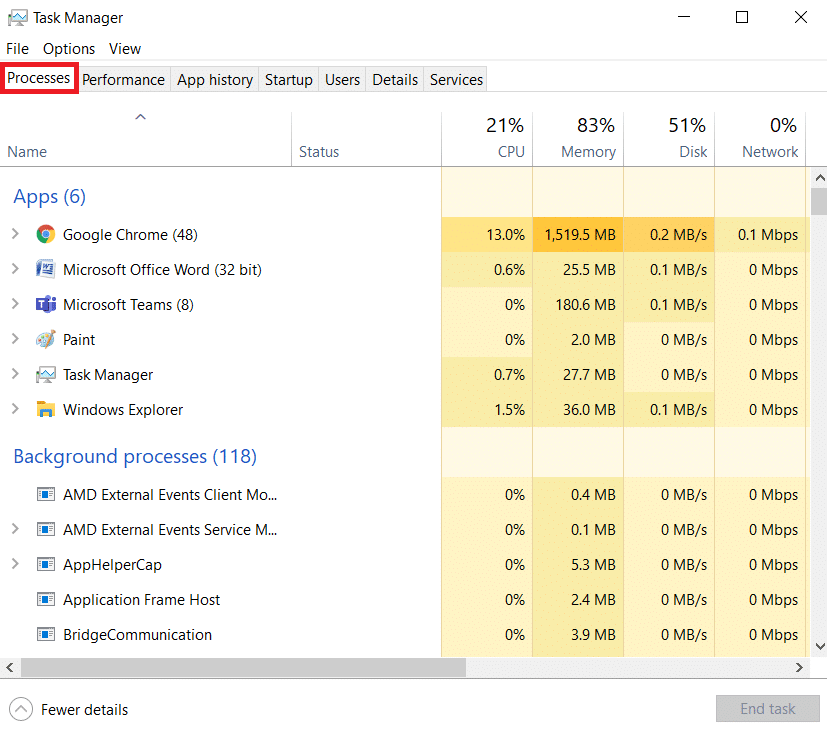
3. 마우스 오른쪽 버튼을 클릭하고 아래와 같이 작업 끝내기 를 선택합니다.
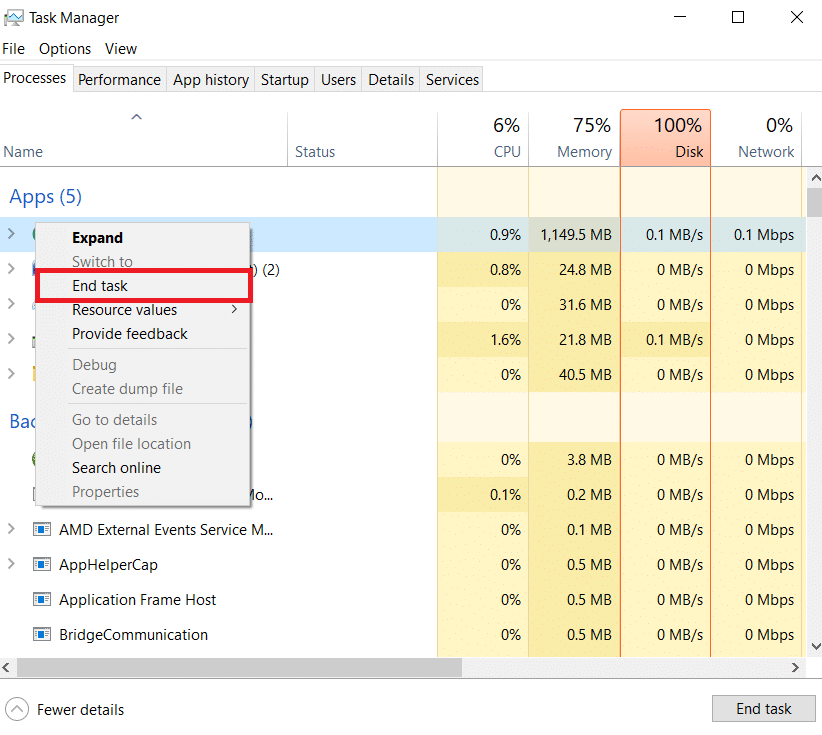
또한 읽기: 외장 하드 드라이브가 표시되지 않거나 인식되지 않습니까? 해결 방법은 다음과 같습니다.
방법 2: 하드웨어 및 장치 문제 해결사 실행
Windows 10에서 외장 하드 드라이브를 꺼내는 방법에 대한 문제가 지속되면 내장된 Windows 하드웨어 및 장치 문제 해결사를 사용해야 합니다. 문제 해결사를 활용하려면 다음 단계를 따르세요.
1. Windows + R 키를 함께 눌러 실행 대화 상자를 엽니다.
2. msdt.exe -id DeviceDiagnostic 을 입력하고 Enter 키를 눌러 하드웨어 및 장치 문제 해결사를 엽니다.
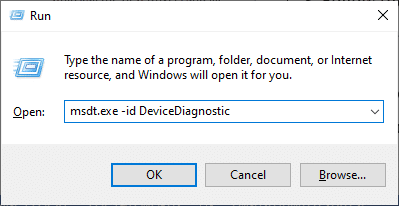
3. 그림과 같이 고급 옵션을 클릭합니다.
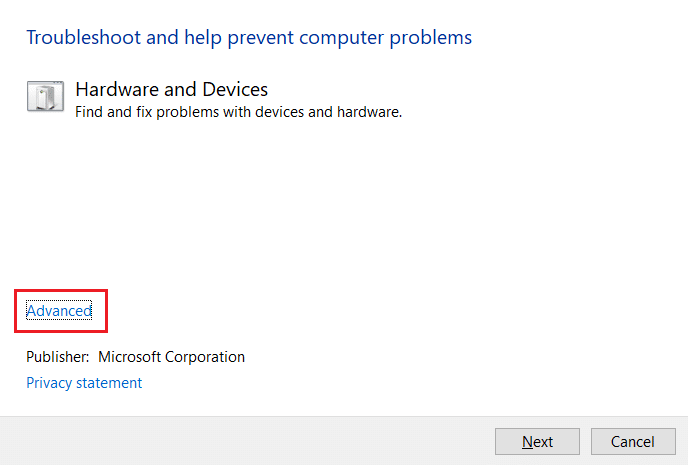
4. 자동으로 복구 적용 옵션을 선택하고 다음 을 클릭합니다.
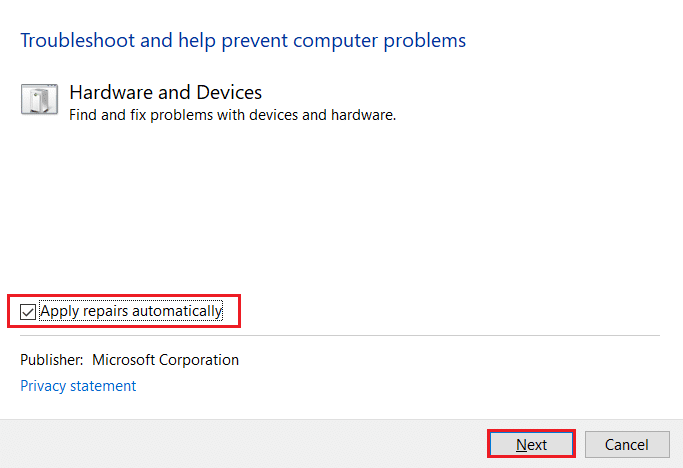

5. 다음 을 클릭하여 계속 진행합니다.
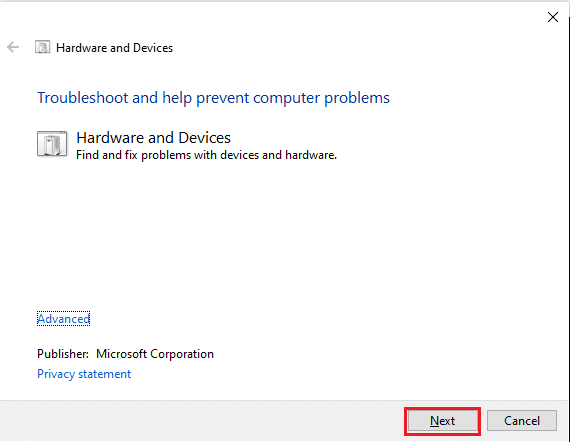
6. 이제 문제 해결사가 실행되고 문제가 있는 경우 이 수정 사항 적용 및 이 수정 사항 건너뛰기의 두 가지 옵션이 표시됩니다. 따라서 이 수정 사항 적용 을 클릭하고 PC 를 다시 시작 합니다.
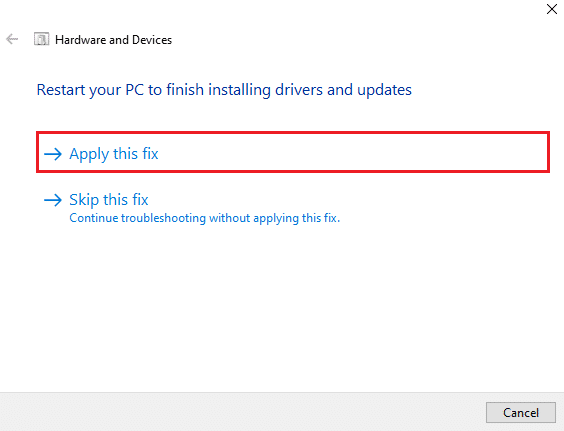
방법 3: 하드웨어 안전하게 제거 유틸리티 사용
Windows 이전 하드웨어 안전하게 제거 옵션에 액세스하려면 키보드 단축키를 사용하십시오. 그것은 전체 응용 프로그램을 시작하고 쉽게 외장 하드 디스크를 꺼낼 수 있습니다. 이렇게 하려면 주어진 지침을 따르십시오.
1. Windows + R 키를 함께 눌러 실행 대화 상자를 엽니다.
2. 아래 그림과 같이 RunDll32.exe shell32.dll,Control_RunDLL hotplug.dll 을 입력하고 확인 을 클릭합니다. 하드웨어 안전하게 제거 유틸리티를 자동으로 실행해야 합니다.
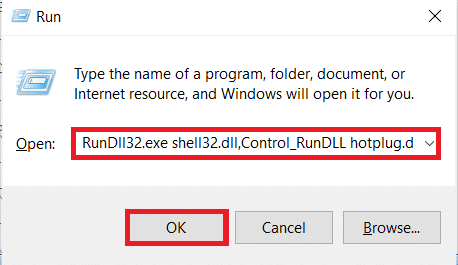
3. 제거하려는 드라이브 를 선택하고 강조 표시된 중지 버튼을 클릭하기만 하면 됩니다.
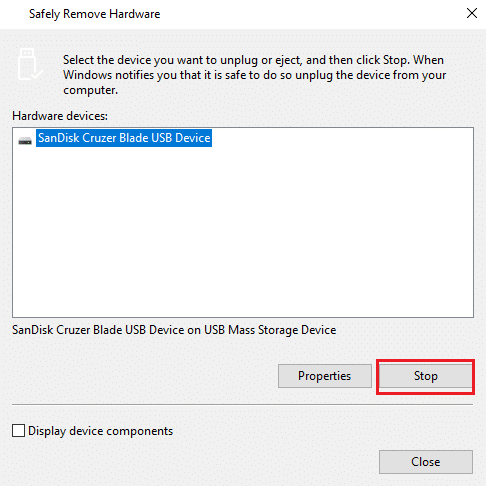
4. 이제 작업 표시줄 의 왼쪽 하단에서 하드웨어 안전하게 제거 및 미디어 꺼내기 옵션을 통해 외장 하드 드라이브를 꺼낼 수 있는지 확인합니다.
더 읽어보기: 비밀번호로 외장 하드 디스크 드라이브를 보호하는 12가지 앱
방법 4: 하드 드라이브 정책 변경
Windows PC에 꺼내기 옵션이 표시되지 않으면 옵션이 없기 때문입니다. 하드 드라이브가 작업 중일 수 있으므로 Windows에서 하드 드라이브를 꺼내는 것을 방지하고 있음을 나타냅니다. 결과적으로 Windows가 데이터 손실 위험을 감지하면 하드 드라이브를 제거할 수 없습니다. Windows에서 하드 디스크에 대해 설정한 정책을 변경하려면 다음 단계를 따르십시오.
1. 시작 을 클릭하고 장치 관리자 를 입력한 다음 Enter 키 를 누르십시오.
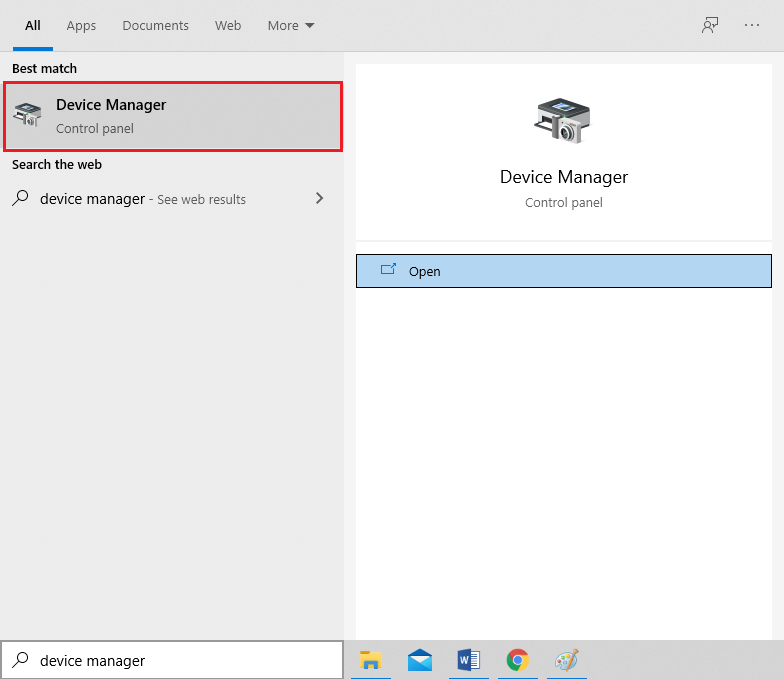
2. 디스크 드라이브 옵션을 두 번 클릭하여 확장합니다.
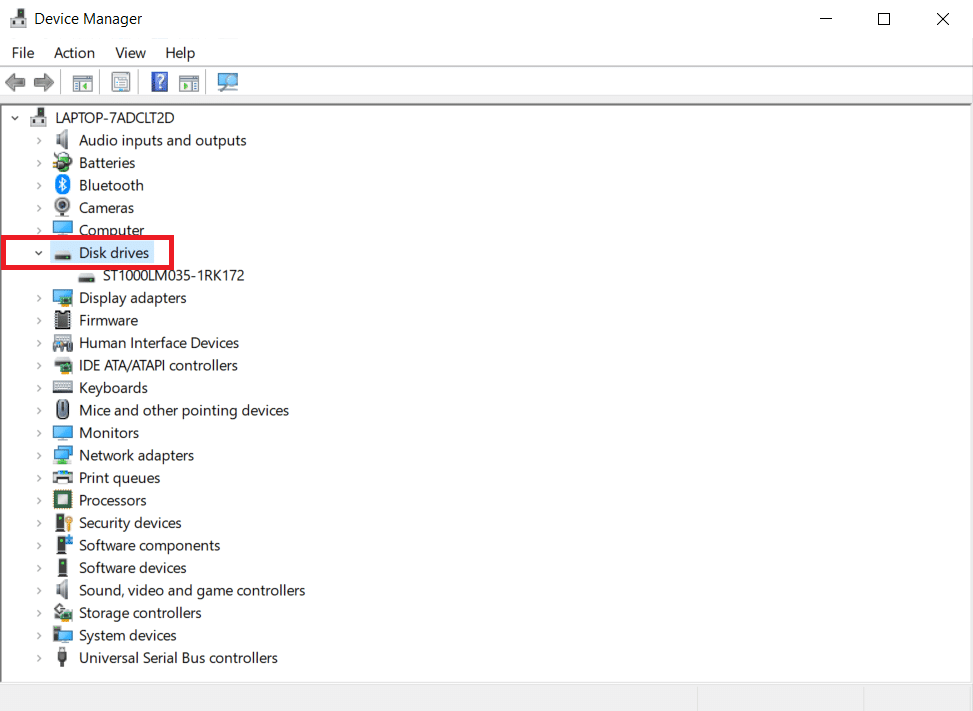
3. 아래 그림과 같이 외장 디스크 드라이브 를 마우스 오른쪽 버튼으로 클릭하고 속성 을 선택합니다.
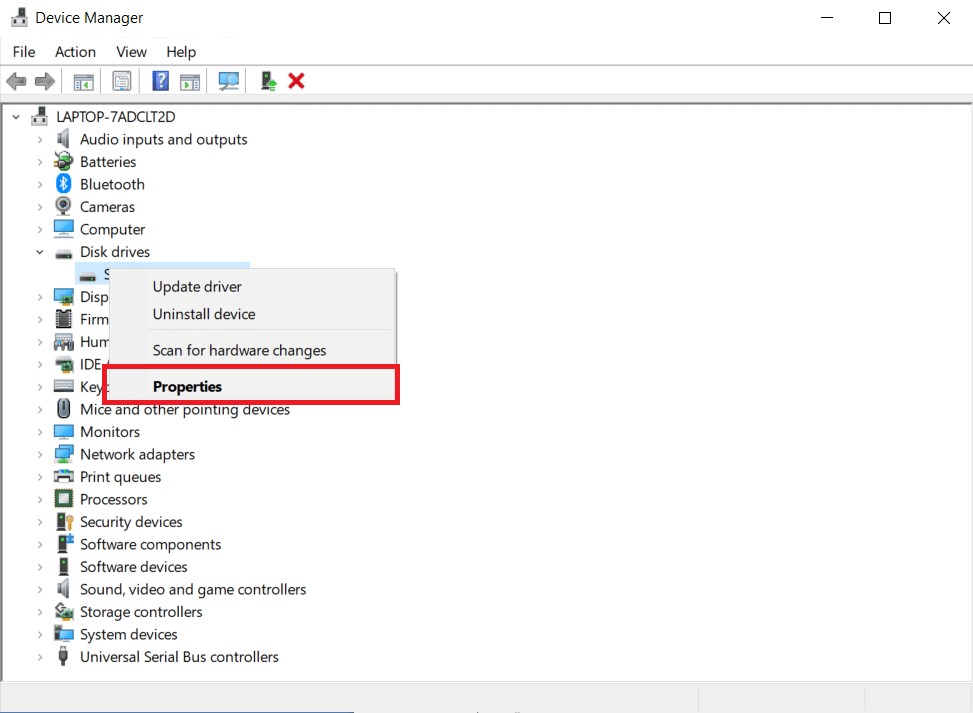
4. 정책 탭으로 이동합니다.
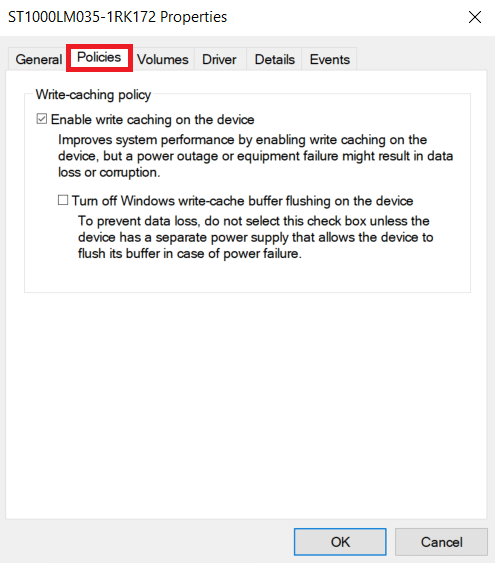
5. 더 나은 성능 옵션을 선택합니다.
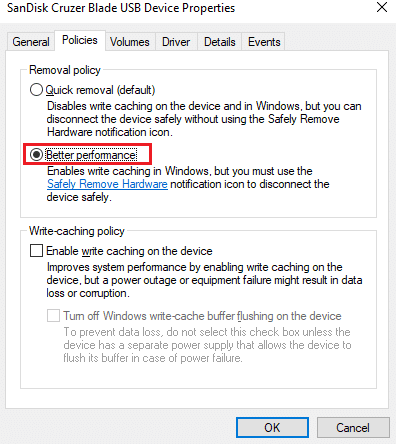
6. 확인 을 클릭하여 설정을 확인합니다.
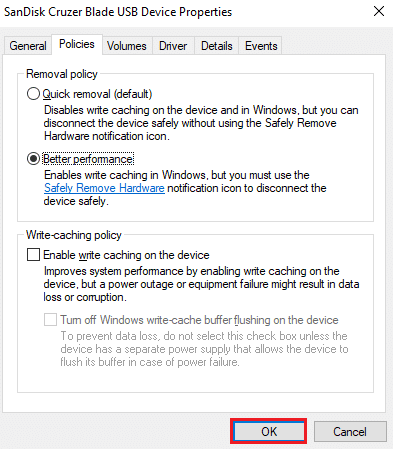
7. PC를 다시 시작 하고 드라이브 꺼내기 옵션을 사용할 수 있는지 확인하십시오.
또한 읽기: Windows 10에 필요한 RAM 용량
방법 5: USB 드라이버 업데이트 또는 재설치
PC에서 하드 디스크를 꺼내는 기능은 오래되거나 사용되지 않거나 호환되지 않는 USB 드라이버로 인해 방해를 받을 수 있습니다. Windows 10에서 외장 하드 드라이브를 꺼낼 수 없는 이 문제를 해결하려면 아래 지침에 따라 Windows 10 PC에서 USB 드라이버를 업데이트하십시오.
1. 장치 관리자 를 시작하고 범용 직렬 버스 컨트롤러 를 두 번 클릭하여 이 섹션을 확장합니다.
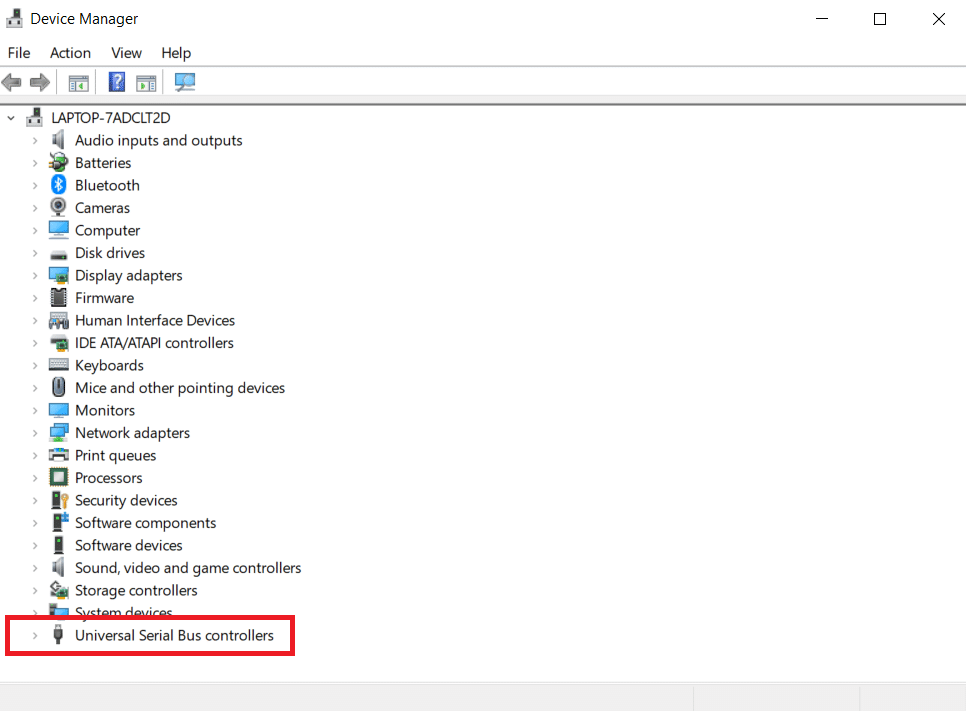
2A. 노란색 느낌표 가 표시된 항목을 찾으십시오. 아래 그림과 같이 해당 드라이버를 마우스 오른쪽 버튼으로 클릭하고 상황에 맞는 메뉴에서 드라이버 업데이트 를 선택합니다.
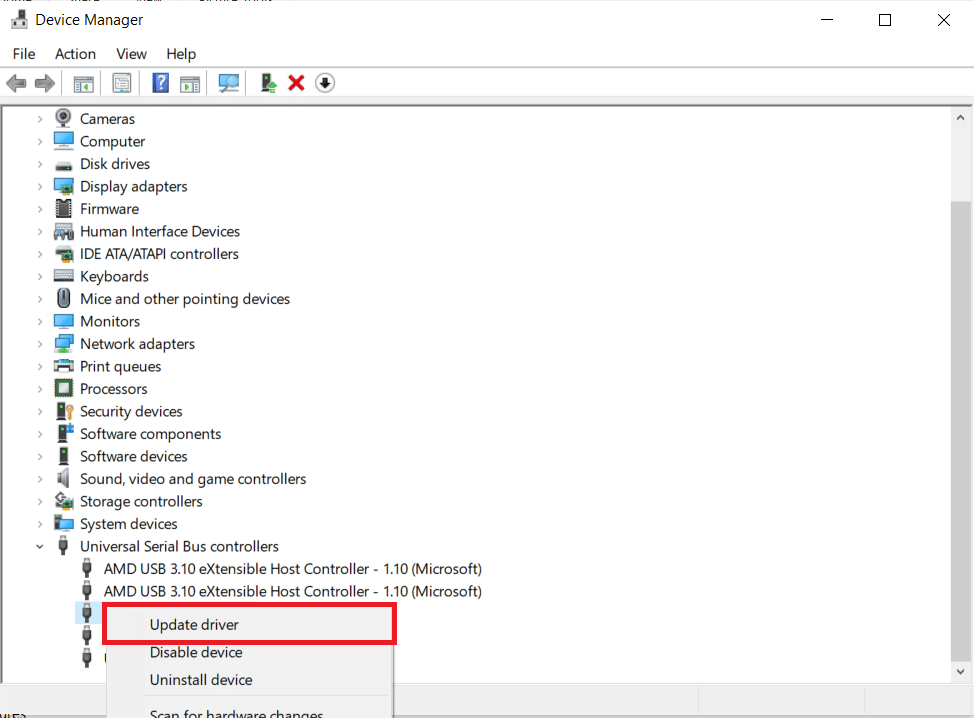
3A. Windows에서 드라이버를 업데이트할 수 있도록 자동으로 드라이버 검색 옵션을 클릭합니다. 그런 다음 시스템을 재부팅하십시오.
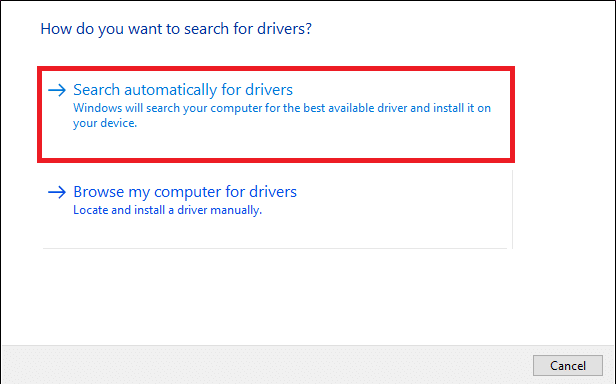
2B. 느낌표가 없으면 그림과 같이 USB 드라이버 를 마우스 오른쪽 버튼으로 클릭하고 장치 제거 를 선택합니다.
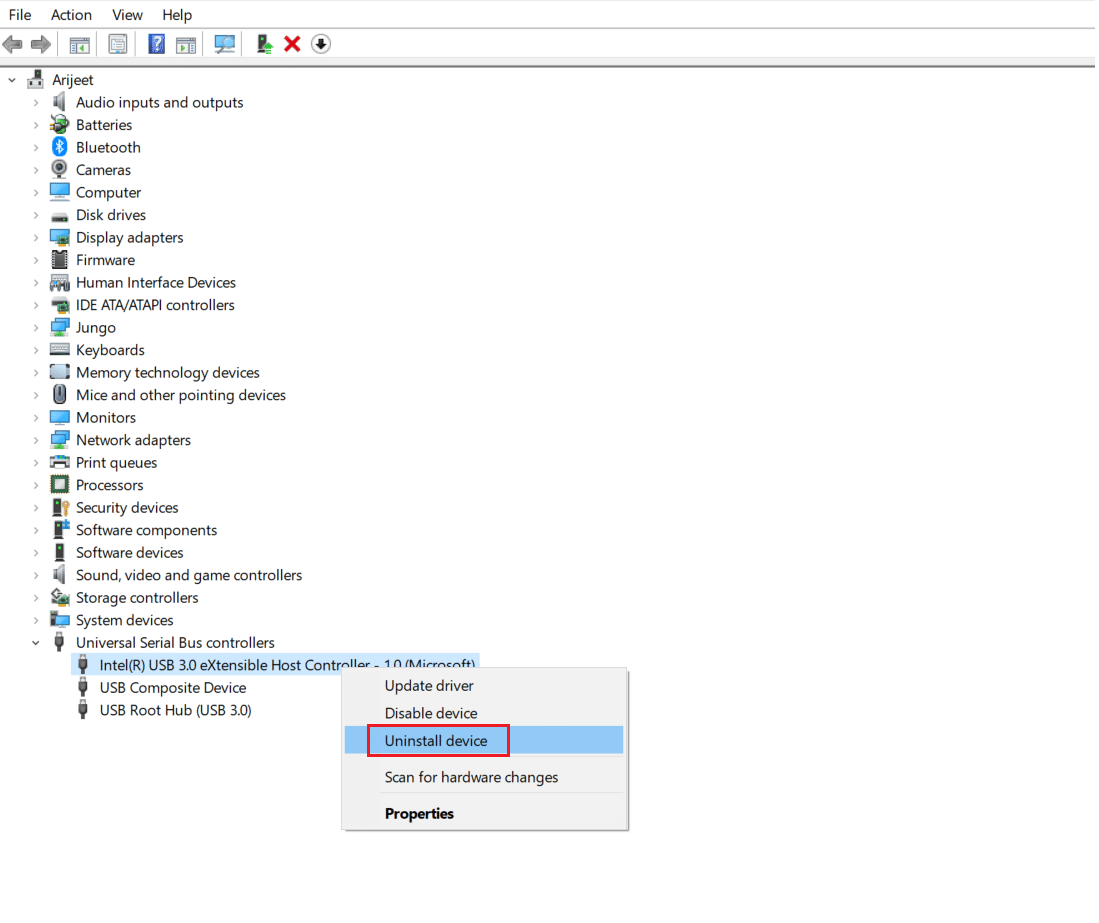
3B. 이 장치의 드라이버 소프트웨어 삭제 옵션을 선택 취소하고 강조 표시된 제거 버튼을 클릭합니다.
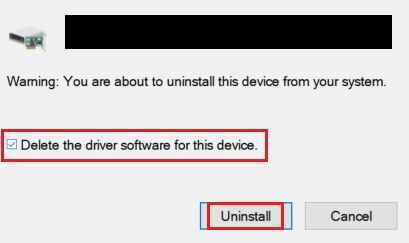
4. 드라이버는 시스템 재부팅 시 자동으로 설치됩니다.
자주 묻는 질문(FAQ)
Q1. PC에서 하드 디스크를 제거하는 것이 안전합니까?
앤. USB 플래시 드라이브와 같은 외부 저장 장치는 플러그를 뽑기 전에 조심스럽게 제거해야 합니다. 플러그를 뽑기만 하면 프로그램이 장치를 계속 사용하고 있는 동안 장치 연결이 끊어질 위험이 있습니다. 결과적으로 일부 데이터가 손실되거나 삭제될 수 있습니다.
Q2. 외장 하드 드라이브를 분리하면 어떻게 됩니까?
앤. 카드 리더에서 메모리 카드를 제거하거나 인터페이스에서 USB 드라이브를 제거하면 파일이 손상되거나 미디어를 읽을 수 없거나 둘 다 발생할 수 있습니다. 외부 저장 장치를 조심스럽게 꺼내면 이러한 확률이 크게 줄어듭니다.
Q3. Windows 10에서 꺼내기 버튼은 어디에 있습니까?
앤. 꺼내기 키 아래에 선이 있는 위쪽을 가리키는 삼각형 은 볼륨 컨트롤 근처에서 자주 볼 수 있습니다. 또는 파일 탐색기 를 열고 차단된 디스크 드라이브 의 아이콘을 마우스 오른쪽 버튼으로 클릭한 다음 꺼내기 를 선택합니다.
추천:
- Omegle에서 차단 해제하는 방법
- Windows 10에서 하드 드라이브가 표시되지 않는 문제 수정
- PC 게임을 위한 최고의 외장 하드 드라이브
- 외장 하드 드라이브에 Steam 게임을 다운로드하는 방법
이 정보가 도움이 되었기를 바라며 Windows 10에서 외장 하드 드라이브를 꺼내는 방법 을 배울 수 있기를 바랍니다. Windows 10에서 외장 하드 드라이브를 꺼낼 수 없는 문제를 해결하는 데 가장 효과적인 방법을 알려주십시오. 아래의 의견 섹션에서 언제든지 질문하거나 제안해 주십시오.
